> Kundeservice > Hjelp med internett og TV > Finn ditt utstyr > AirTies
Veiledning for AirTies
Trådløs nettverk med AirTies gir deg trådløst nett med full fart og god dekning overalt hjemme. Pakken inneholder tre trådløse aksesspunkt som sammen lager et mesh-nettverk.

Lamper
Hva betyr de ulike lampene?

Tilkobling
Alle de tre WiFi-enhetene er utstyrt med to gule porter for tilkobling. Kun én av WiFi-enhetene kobles til i GlobalConnect hjemmesentral / modem. Resterende gule porter brukes til eget utstyr slik som for eksempel PC-er og spillkonsoller. Strøm tilkobles med medfølgende strømadapter til tilkobling merket 12V.
TV-dekodere må alltid kobles til i vegguttak for TV eller rett i hjemmesentralen, og skal derfor ikke kobles via AirTies-enheten. Dette for å sikre god kvalitet på TV-tjenesten.

Velg en god plassering
Før oppkobling bør man finne gode plasseringer for de trådløse WiFi-enhetene slik at de vil dekke hele boligen. Ganger, korridorer og trappeoppganger er ofte gode plasseringer for å nå mange rom samtidig.
WiFi-enhetene bør plasseres opp fra gulvet, fest på vegg eller på en hylle, kommode eller på TV-benk. Plassér dem ikke bak elektronikk, som TV, høyttalere eller lignende. Andre hindringer for trådløse signaler kan være betongvegger, speil, glass, peis eller akvarium som også bør unngås.
Steg for steg
- Koble én av de tre WiFi-enhetene direkte inn i GlobalConnect hjemmesentral / modem. Dersom din hjemmesentral eller modem har innebygd WiFi bør denne slås av for å unngå to trådløse nettverk i boligen.
- Koble de to andre WiFi-enhetene til strøm i nærheten av den første WiFi-enheten og slå dem på.
- WiFi-enhetene kobler seg automatisk til hverandre. Ditt trådløse nett er klart når det lyser grønt. Dette kan ta opptil fem minutter.
- Nå kan de to andre WiFi-enhetene plasseres rundt i boligen. De bør plasseres i en trekantformasjon som vist på illustrasjon. Se til at de lyser grønt, dette betyr at de kommuniserer godt med hverandre.
- Koble til PC, nettbrett, telefon eller annet trådløst utstyr. Du finner ditt nettverksnavn og passord på en klistrelapp under WiFi-enheten.
Nettverksnavn og WiFi-passord
Brukernavn og passord på ditt trådløse nett finner du på klistremerket på bunnen av WiFi-enheten som er tilkoblet hjemmesentral / vegguttak for internett. Når du setter opp mesh, overføres disse automatisk fra enheten som er tilkoblet modemet til de andre enhetene i nettverket. Vi anbefaler derfor å merke denne enheten tydelig slik at man husker hvilket passord som gjelder.

Slik endrer du nettverksnavn og WiFi-passord på AirTies
1. Koble en pc, nettbrett eller mobiltelefon til det trådløsenettverket med standard navn og passord.
2. Åpne en nettleser.
3. Skriv http://air4920.local eller http://air4930.local i adressefeltet.
4. Logg inn (standard passord er blankt) og naviger til ”QuickSetup” i menyen på venstre side.
5. Følg instruksjonene på skjermen for å endre navn (SSID) og passord for trådløsnettet.
6. Pass også på å sette et passord for innlogging til air4920.local eller air4930.local.
Fant du ikke det du leter etter?
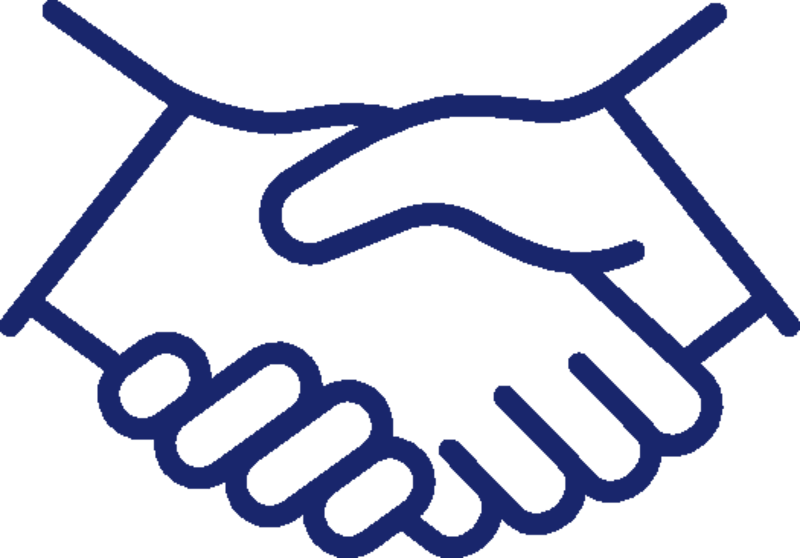
Bli kunde hos oss
Få en oversikt over våre produkter, priser og abonnementsvilkår.
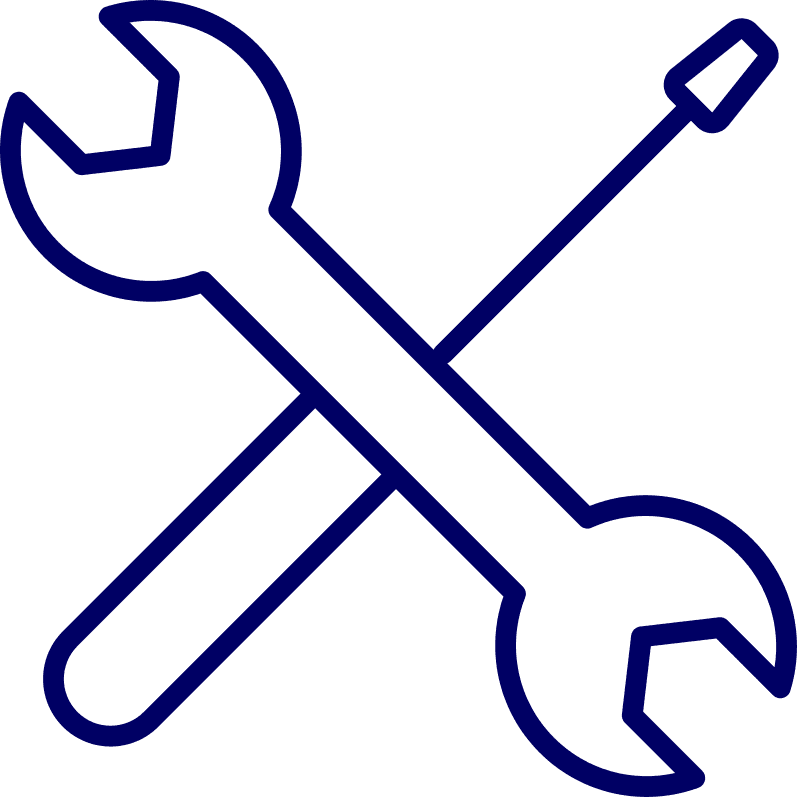
Leveranse og installasjon
Detaljer om installasjon, forberedelser, tidslinjer og utstyr.
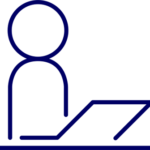
Abonnement og faktura
Administrasjon av abonnement, faktura, personvern, eierskifte, flytting, angreskjema og oppsigelse.
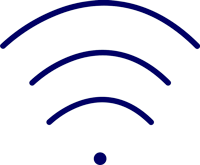
Hjelp med internett og TV
Se om det er en feilmelding i ditt område, få hjelp med feilsøk og se brukerveiledninger.
Er du bedriftskunde? Klikk her